こんにちは、ゆうや(@yuyaphotograph)です!
この記事では、
- スプレッドシートでセルに斜線を引く方法が知りたい
- スプレッドシートで斜線を引けるSPARKLINE関数とは?
という方のお悩みを解決します!
斜線を引いたセルの完成イメージ
添付画像が今回紹介する方法で、斜線を引いたセルの例です!
セルをまたいで引く斜線
▼▼▼
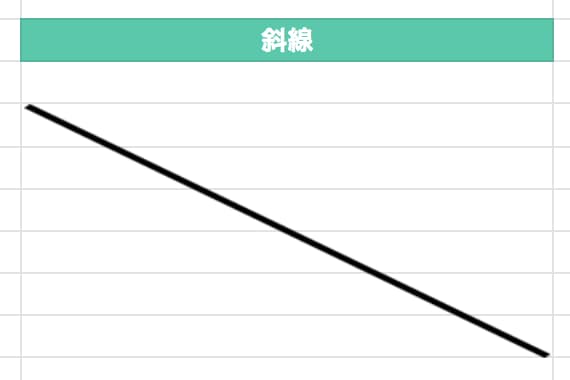
セル内に引く斜線
▼▼▼
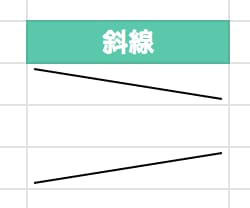
斜線を引く方法
スプレッドシートで斜線を引くには、図形描画を用いる方法とSPARKLINE関数を用いる方法があります!
2つの特徴は以下です。
- 図形描画:複数のセルをまたいで斜線が引ける。自由度が高い
- SPARKLINE関数:1つのセル内に斜線が引ける。セルとの間に若干隙間が生まれる
1つずつ作り方を解説していきます。
図形描画で斜線を作成する
まず上部ツールバーの挿入 > 図形描画を選択します。
▼▼▼
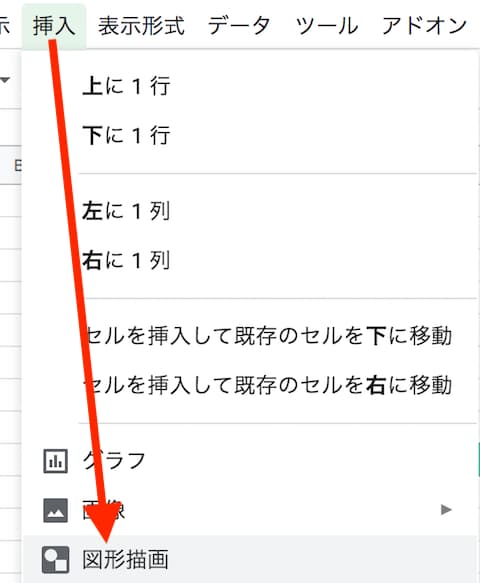
▼▼▼
斜線を描画します。
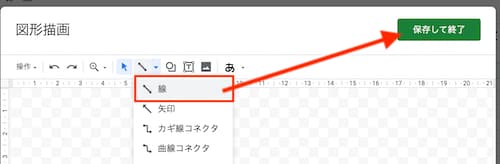
添付画像の赤枠内の「線」を選択してよしなに斜線を作成してください。
斜線を作り終えたら、右上の「保存して終了」ボタンをクリックしましょう。
▼▼▼
セル上にドカンと描画した斜線が表示されます。
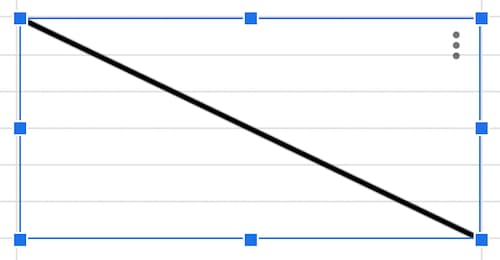
横幅や縦幅を変更したい時は、添付画像にうつっている青い正方形をよしなにドラッグすれば編集できます。
SPARKLINE関数で斜線を引く
斜線を引きたいセルにSPARKLINE関数を使用して以下のような数式を入力するといとも簡単に斜線が引けちゃいます。
■右斜め下へ向かう斜線の数式
▼▼▼
=SPARKLINE({1,0})
■右斜め上へ向かう斜線の数式
▼▼▼
=SPARKLINE({0,1})
■線を太くした右斜め上へ向かう斜線の数式
▼▼▼
=SPARKLINE({0,1},{“linewidth”,4})
*線の太さが4ポイントの斜線になります
まとめ
以上、スプレッドシートで斜線を引く2つの方法を紹介しました。
どんどんスプレッドシートを活用してスプレッドシートマスターにあなたはなる!


